Page 1
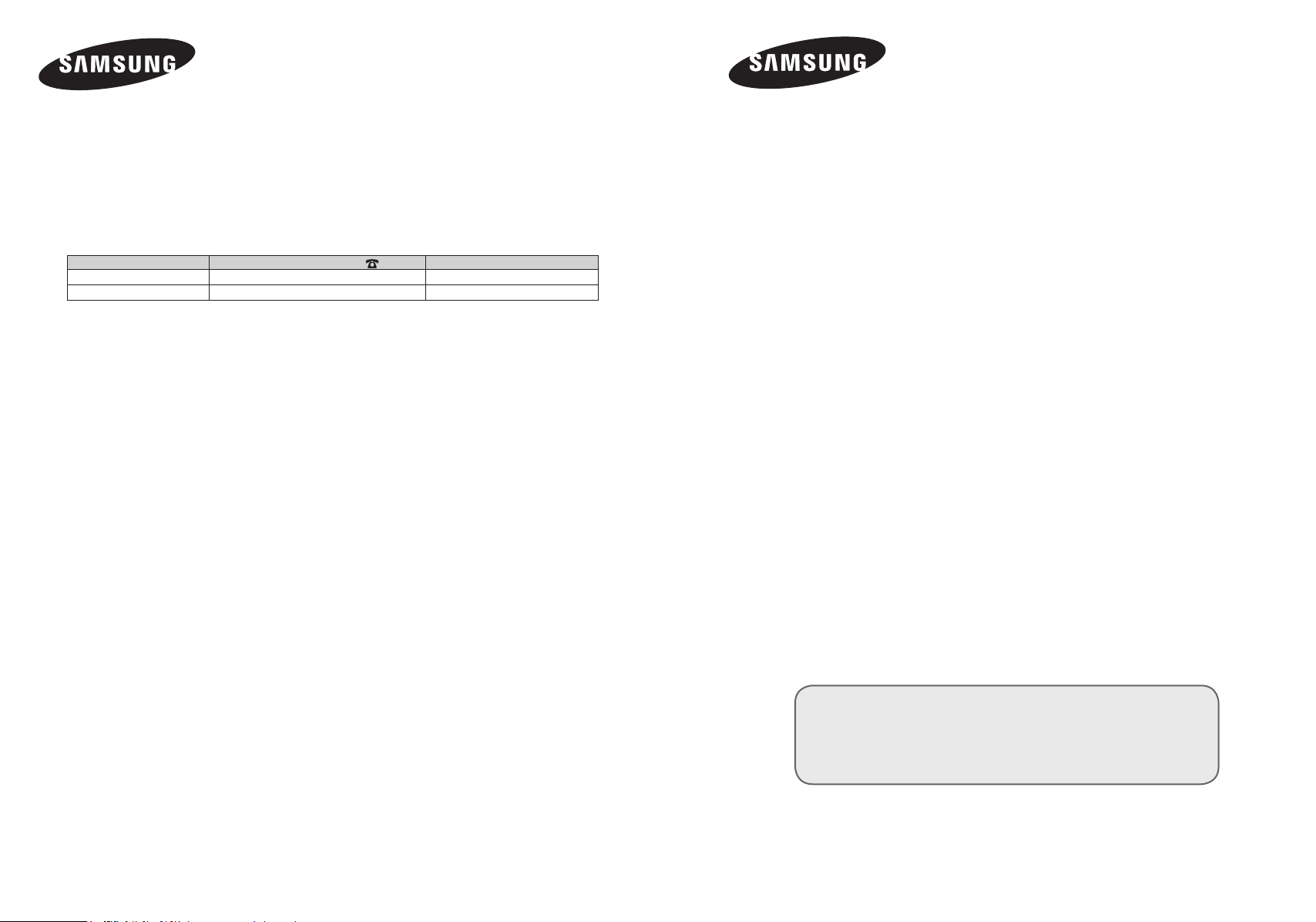
Contact SAMSUNG WORLDWIDE
If you have any questions or comments relating to Samsung products,
please contact the SAMSUNG customer care centre.
Связывайтесь с SAMSUNG по всему миру
Если у вас есть предложения или вопросы по продуктам Samsung,
связывайтесь с информационным центром Samsung.
RUSSIA 8-800-555-55-55 www.samsung.ru
Country
UKRAINE 8-800-502-0000 www.samsung.ua
Customer Care Centre
Web Site
ТЕЛЕВИЗОР С
ЖИДКОКРИСТАЛ
ЛИЧЕСКИМ
ЭКРАНОМ
LE20S81B
Руководство пользователя
Перед началом эксплуатации устройства
внимательно прочитайте настоящее руководство и
сохраните его для будущего использования.
BN68-01177Q-00
ЭКРАННЫЕ МЕНЮ
ДИСПЛЕЙ ПК
ТЕЛЕТЕКСТ
Зарегистрируйте устройство по адресу: www.samsung.com/global/register
Запишите здесь название модели и серийный номер для будущих справок.
▪ Модель _______________ ▪ Серийный номер _______________
Page 2

Меры предосторожности при воспроизведении неподвижного изображения.
Неподвижное изображение может серьезно повредить экран телевизора.
• Не следует просматривать неподвижное изображение на ЖК экране более двух часов, чтобы не вызвать эффект остаточного изображения на
экране. Подобное остаточное изображение также известно как “выгорание экрана”.
Во избежание такого эффекта уменьшите уровень яркости и к онтрастности экрана при отображении неподвижных изображений.
• Вследствие эксплуатации телевизора с ЖК экраном в формате 4:3 на протяжении долгого времени, слева, справа и в центре
• Длительное отображение неподвижных изображений, например, при подключении экрана к видеоигре и компьютеру, может вызвать появление
остаточных изображений. Во избежание возникновения подобного эффекта, при отображении неподвижных изображений уменьшите уровень
параметров “яркости” и “контрастности”.
экрана могут появиться следы границ формата, вызванные разницей излучения света в разных областях экрана. Использование
телевизора для воспроизведения DVD-дисков или подключение игровой приставки может оказать подобное воздействие на экран.
Повреждения, вызванные вышеуказанным эффектом, не подлежат гарантийному ремонту.
© 2007 Samsung Electronics Co., Ltd. All rights reserved.
Page 3

Содержание
ПОДКЛЮЧЕНИЕ И ПОДГОТОВКА ТЕЛЕВИЗОРА К РАБОТЕ
Список частей ...........................................................2
Установка подставки .................................................2
Установка набора для настенного монтажа ...........2
Панель управления ...................................................3
Соединительная панель ........................................... 4
Пульт дистанционного управления ..........................5
Установка батарей в пульт ДУ .................................6
Включение и выключение телевизоpа .................... 6
Перевод телевизора в режим ожидания ................. 6
Функция Plug & Play .................................................. 6
НАСТРОЙКА КАНАЛОВ
Автоматическое сохранение каналов .....................7
Сохранение каналов вручную ..................................8
Редактирование канала............................................9
Сортировка сохраненных каналов ..........................9
Присвоение каналам названий ..............................10
Прием точно настроенных каналов .......................10
НАСТРОЙКА ИЗОБРАЖЕНИЯ
Изменение стандарта изображения ...................... 11
Настройка параметров изображения .................... 11
Изменение цветового оттенка ................................12
Настройка цвета......................................................12
НАСТРОЙКА ЗВУКА
Изменение стандарта звука ................................... 13
Автоматическая настройка громкости...................13
Подсоединение наушников .................................... 13
ДРУГИЕ НАСТРОЙКИ
Выбор языка ............................................................ 15
Настройка режима синего экрана ..........................16
Выбор источника .....................................................16
Редактирование названий источников входного
сигнала ....................................................................16
ИСПОЛЬЗОВАНИЕ ФУНКЦИИ ТЕЛЕТЕКСТА
Декодер телетекста.................................................17
Отображение информации телетекста .................17
Выбор определенной страницы телетекста .........18
Использование Fastext для выбора страниц
телетекста ...............................................................18
Сохранение страниц телетекста ............................18
НАСТРОЙКА ПРИ РАБОТЕ С КОМПЬЮТЕРОМ
Настройка свойств экрана компьютера
(в среде Windows XP) ............................................. 19
Экранные режимы...................................................19
Настройка компьютера ........................................... 20
РЕКОМЕНДАЦИИ ПО ЭКСПЛУАТАЦИИ
Устранение неисправностей: Прежде чем
обратиться в службу технической поддержки ...... 21
Технические характеристики и требования к
условиям эксплуатации .........................................21
Технические характеристики ..................................22
Русский
УСТАНОВКА ВРЕМЕНИ
Установка и отображение текущего времени ....... 14
Установка таймера переключения в режим
ожидания ................................................................. 14
Автоматическое включение и выключение
телевизора ..............................................................15
Символы Нажмите Важно
Примечание
Кнопка
быстрого ызова
Русский -
Русский -
Page 4

ПОДКЛЮЧЕНИЕ И ПОДГОТОВКА ТЕЛЕВИЗОРА К РАБОТЕ
Список частей
При покупке телевизора с ЖК экраном проверьте наличие всех перечисленных элементов.
Если не хватает каких-либо элементов, обратитесь к продавцу.
Пульт ДУ и
батарейки
(тип ААА, 2 шт.)
Руководство
пользователя
Гарантийный талон / Инструкция по технике безопасности / Регистрационные карточки (прилагается не
➣
во всех странах)
Кабель питания Крышка (нижняя)
Гарантийный талон
Инструкция по технике
M4 X L16
Винт для
подставки X4
безопасности
Подставка Ткань для чистки
Регистрационные карточки
Установка подставки
< >
. Положите телевизор на стол экраном вниз, предварительно подложив какой-либо мягкий
материал.
. Установите подставку в отверстие в нижней части телевизора.
3. Установите винты в обозначенное отверстие и затяните их.
< 3 >
Установка набора для настенного монтажа
С помощью деталей для настенного крепления (продаются
отдельно) можно крепить телевизор на стене.Для получения
дополнительной информации относительно установки
настенного крепления см. инструкции, прилагаемые
к деталям для настенного крепления. Для получения
помощи при установке настенного кронштейна обратитесь
к специалисту технической поддержки.Samsung Electronics
не несет ответственности за любые повреждения изделия
или травмы, возникшие в случае самостоятельной установки
телевизора покупателем.
Не выполняйте установку набора для настенного
монтажа, когда телевизор включен. Это может
привести к травме вследствие поражения
электрическим током.
Снимите подставку, закройте отверстие в нижней части
➣
заглушкой и закрепите два винта.
Русский -
Page 5
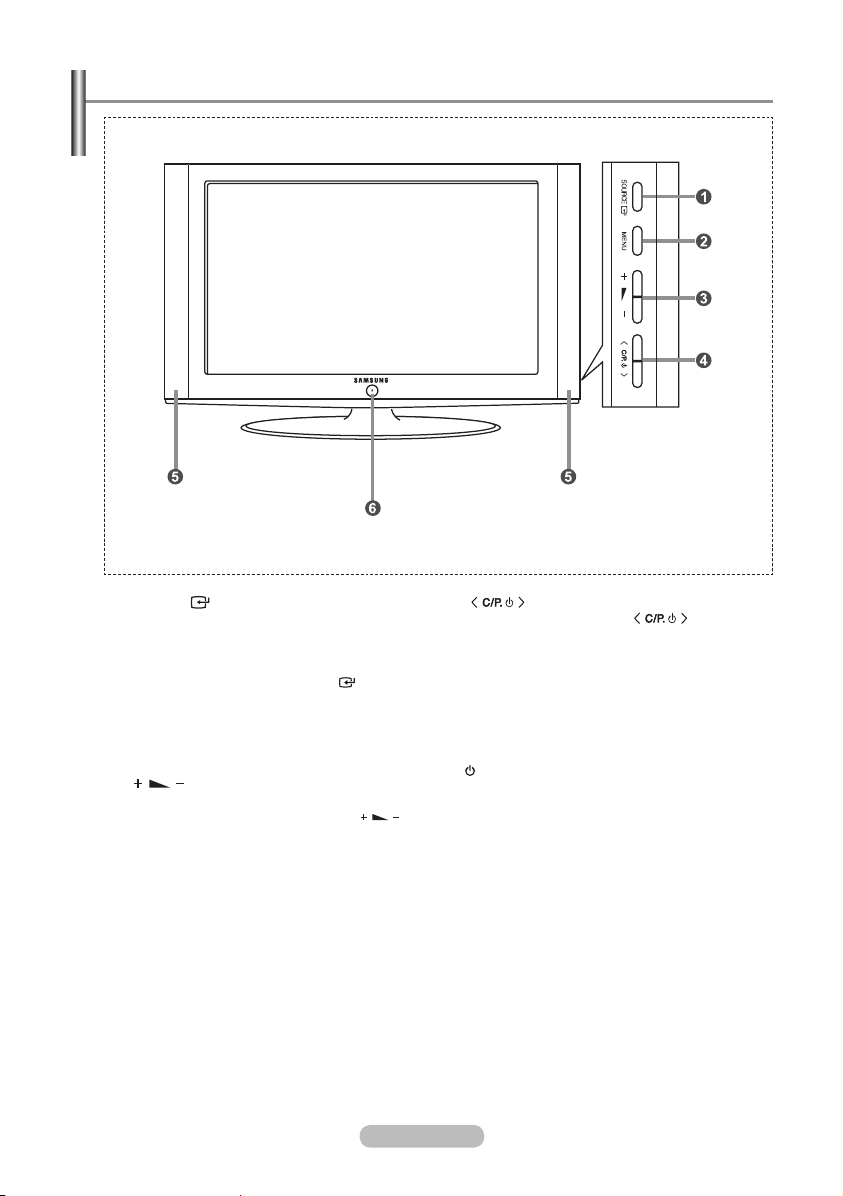
Панель управления
Цвет и форма изделия могут отличаться в зависимости от модели.
➣
1 SOURCE
Позволяет переключать между всеми
доступными источниками входного сигнала
(
TV - Внeш. - AV - S-Video - ПК
кнопка в экранном меню выполняет те же
функции, что и кнопка
дистанционного управления.
2 MENU
Нажмите для просмотра экранного меню
функций телевизора.
3
Нажатие этой кнопки позволяет увеличивать
или уменьшать громкость.Кнопки в
экранном меню выполняют те же функции,
что и кнопки ◄ и ► на пульте
дистанционного управления.
ENTER
). Эта
на пульте
Русский - 3
4
Выбор каналов. Кнопки в экранном
меню выполняют те же функции, что и
кнопки ▲ и ▼ на пульте дистанционного
управления. (Не используя пульт
дистанционного управления, вы можете
включить телевизор, нажав на кнопку
переключения каналов.)
5 Громкоговорители
6 (Питание)
Используется для включения и выключения
питания.
Индикатор питания
Мигает и отключается при включенном
питании и загорается в режиме ожидания.
Датчик дистанционного управления
Направляйте пульт дистанционного
управления на этот датчик в телевизоре.
Page 6

Соединительная панель
Цвет и форма изделия могут отличаться в зависимости от модели.
➣
Разъем для шнура питания
Перед тем, как подключить внешнее устройство к телевизору, убедитесь, что питание телевизора отключено.
Подсоединяя внешнее устройство, проследите, чтобы цвет соединительного разъема совпадал с цветом
кабеля.
1
Подключение к беспроводной сети или сети кабельного телевидения
Для просмотра телевизионных каналов необходимо, чтобы сигнал поступал от одного из следующих источников:
- От внешней антенны / Из сети кабельного телевидения / Из сети спутникового телевидения
3
Подключение внешних аудио/видео устройств
- Соедините кабели RCA или S-VIDEO (поставляются дополнительно) с внешним AV устройством,
например, видеомагнитофоном, проигрывателем DVD или идеокамерой.
-
Соедините с помощью аудиокабелей RCA (поставляются дополнительно) разъемы “R - AUDIO - L”,
расположенные на задней панели телевизора, с соответствующими разъемами аудиовыхода AV устройства.
- Наушники можно подсоединить к выходу для наушников (2) на задней панели телевизора. При
подключении наушников звук через встроенные громкоговорители выводиться не будет.
4
Подключение видеоприставки, видеомагнитофона или проигрывателя DVD
- Присоедините кабель VCR или DVD SCART (дополнительно) к разъему SCART видеомагнитофона или
DVD.
- Если требуется подключить к телевизору одновременно видеоприставку и видеомагнитофон
(или проигрыватель DVD), необходимо подключить видеоприставку к видеомагнитофону (или
проигрывателю DVD), после чего подключить видеомагнитофон (или проигрыватель DVD) к елевизору.
5 Подключение компьютера
- Соедините с помощью кабеля D- Sub (дополнительно) разъем “PC (PC IN)” расположенный на задней
панели установки, и видеокарту компьютера.
- Подсоедините один конец стерео аудиокабеля (поставляется отдельно) к разъему “AUDIO (PC IN)” на
задней панели устройства, другой конец к разъему “Audio Out” звуковой карты компьютера.
6 Замок Кенсингтон
- Замок “Кенсингтон” (дополнительно) – это устройство для защиты системы при использовании ее в
общественных местах.
- Чтобы получить информацию о защитном устройстве, обратитесь к торговому представителю, у
которого Вы приобрели телевизор.
-
Местонахождение разъема для замка кенсингтон может меняться в зависимости от модели.
Русский -
Page 7

Пульт дистанционного управления
Кнопка режима ожидания Функции телетекста
1
Цифровые кнопки для
2
прямого выбора каналов
Выбор одно/двухцифрового
3
канала
: Увеличение громкости
4
: Уменьшение громкости
Временное выключение
5
звука
Прямой выбор режима
6
телевизора
Воспроизводит главное
7
экранное меню
Выбор звукового эффекта
8
Предыдущий канал
!
P : Следующий канал
@
P : Предыдущий канал
Выбор имеющихся
#
источников сигнала
Отображение информации о
$
настройках
Выход из экранного меню
%
Управление курсором в
^
меню
Автоматическое
&
выключение
Выбор варианта настройки
(
изображения
Выбор режима звука
)
Захват телетекста
3
Выход из режима телетекста
6
Указатель телетекста
7
Подстраница телетекста
8
Отображениетелетекста/
9
информация телетекста и
одновременно нормальная
трансляция телеканала
Выбор темы Fastext
0
P : Следующая страница
@
телетекста
P : Предыдущая страница
телетекста
Выбор режима телетекста
#
(LIST/FLOF)
Показ телетекста
$
Сохранение телетекста
&
Выбор размера телетекста
*
Яркий свет может повлиять на работу пульта ДУ.
➣
Чтобы получить дополнительную информацию, см. дальнейшие
➣
инструкции.
Русский -
Page 8

Plug & Play
Установка батарей в пульт ДУ
. Полностью снимите крышку.
. Установите две батареи размера AAA.
Убедитесь, что знаки “+” и “-” на батареях соответствуют схеме, изображенной внутри
➣
отсека для установки батарей.
3. Установите крышку на место.
Извлеките батареи и храните их в прохладном сухом месте, если вы не будете
➣
использовать пульт ДУ в течение длительного времени. Пульт ДУ может
использоваться на расстоянии до 7 метров от телевизора. (При использовании
телевизора в обычном режиме батарей хватает примерно на один год.)
Если не работает пульт ДУ, проверьте следующее:
➣
1. Включено ли питание телевизора?
2. Не перепутаны ли положительный и отрицательный полюса батарей?
3. Не израсходован ли ресурс батарей?
4. Не произошел ли перебой электропитания? Не отключен ли шнур питания?
5. Нет ли поблизости специальной люминесцентной лампы или неоновой вывески?
Включение и выключение телевизоpа
Шнур питания подсоединен к соответствующему гнезду на задней панели телевизора.
.
Вставьте шнур питания в соответствующую розетку.
На передней панели телевизора загорается индикатор режима ожидания.
➣
.
Нажмите кнопку POWER на передней панели телевизора.
Автоматически выбирается программа, которую вы просматривали последней.
➣
3.
Нажмите цифровую кнопку (0~9) или кнопку смены канала ( / ) на пульте дистанционного
управления или кнопку , находящуюся на правой части панели.
Когда вы в первый раз включаете телевизор, необходимо выбрать язык, который будет
➣
использоваться при отображении меню
. Чтобы выключить телевизор, нажмите кнопку POWER еще раз.
.
Перевод телевизора в режим ожидания
Для уменьшения количества энергии, потребляемой телевизором, вы можете перевести
телевизор в режим ожидания. Имеет смысл использовать режим ожидания, если требуется
прервать просмотр на небольшое время (например, на время обеда ).
.
Нажмите кнопку POWER на пульте ДУ.
Экран погаснет, и на передней панели телевизора загорится красный индикатор режима ожидания.
➣
. Чтобы вновь включить телевизор, просто нажмите кнопку POWER , цифровую кнопку
(0~9) или кнопку увеличения/уменьшения номера канала ( / ) на пульте ДУ.
Не оставляйте телевизор в режиме ожидания надолго (например, когда вы уезжаете в отпуск)
➣
Рекомендуется также отключить телевизор от сетевой розетки и от антенны.
.
Функция Plug & Play
При включении телевизора несколько основных установленных
параметров восстанавливаются автоматически и поочередно.
. Нажмите кнопку POWER на пульте ДУ.
Отобразится сообщение “Запуск Plug & Play” с выбранным
пунктом “OK”. Нажмите кнопку ENTER .
. С помощью кнопки ▲ или ▼выберите необходимый язык.
Нажмите кнопку ENTER , чтобы подтвердить ваш выбор.
3. Отображается сообщение “Проверьте антенный вход” с
выбранным вариантом “OK”.
Нажмите кнопку ENTER .
Убедитесь, что кабель антенны подключен правильно.
➣
Русский -
Запуск Plug & Play
OK
Вxод
Page 9

. Используя кнопку ▲ или ▼, выберите страну.
40MHz P1 C-- VHF-L
0 %
. Отобразится меню “Автонастройка” с выбранным пунктом “Пуcк”
. Нажмите кнопку ENTER .
. Нажмите кнопку ENTER для подтверждения ваших настроек.
Установка
Вр емя
Pl ug & P lay
Яз ык : Р усс кий
Си ний э кра н : Вы кл.
ПК
Пepeм. Вxод Возврат
Если нужно сбросить настройки этой функции...
. Чтобы открыть меню, нажмите кнопку MENU.
. Нажимая кнопку ▲ или ▼, выберите пункт “Plug & Play”, а затем
3. Появится сообщение с просьбой включить функцию “Запуск Plug
НАСТРОЙКА КАНАЛОВ
Нажмите кнопку ENTER , чтобы подтвердить ваш выбор.
Нажмите кнопку ENTER .
Поиск каналов начнется и закончится автоматически. После того, как
➣
будут сохранены все доступные каналы, появится меню “Уст. часов”.
Нажмите кнопку ENTER в любое время, чтобы прервать процесс
➣
сохранения.
Выберите значение времени (часы и минуты) с помощью кнопки
◄ или ►
помощью кнопки
Можно также установить значение времени (часы и минуты) с
➣
. Установите значение времени (часы и минуты) с
▲ или ▼
.
помощью кнопок с цифрами на пульте дистанционного управления
Появится сообщение “Приятного просмотра”.
♦ Язык: Выберите язык.
♦ Страна: Выберите страну.
♦ Автонастройка: Автоматически сканирует и сохраняет доступные каналы.
♦ Уст. часов: Устанавливает время для телевизора.
Нажимая кнопку ▲ или ▼, выберите пункт “Установка”, а затем
нажмите кнопку ENTER .
нажмите кнопку ENTER .
& Play”. (См. стр. 6)
.
Автоматическое сохранение каналов
Пepeм. Вxод Возврат
Бе льг ия
Фр анц ия
Гер ман ия
Ит али я
Ни дер лан ды
Ис пан ия
Шв еци я
Шв ейц ари я
Автонастройка
Пуcк
Вxод Возврат
Страна
Для автоматического сохранения каналов можно выполнить
поиск каналов в доступных частотных диапазонах (доступность
конкретных диапазонов зависит от страны, в которой вы
находитесь). Автоматически назначаемые при этом номера
программ могут не соответствовать фактическим или желаемым
номерам программ. Однако вы можете отсортировать номера
вручную и удалить ненужные каналы.
. Чтобы открыть меню, нажмите кнопку MENU.
Нажимая кнопку ▲ или ▼, выберите пункт “Канал”, а затем
нажмите кнопку ENTER .
. Нажмите кнопку ENTER , чтобы выбрать функцию “Страна”.
3. Используя кнопку ▲ или ▼, выберите страну.
Нажмите кнопку ENTER , чтобы подтвердить ваш выбор.
. Нажимая кнопку ▲ или ▼, выберите пункт “Автонастройка”,а
затем нажмите кнопку ENTER .
. Нажмите кнопку ENTER чтобы выбрать функцию “Пуcк”.
Будут сохранены все доступные каналы
➣
Чтобы прервать сохранение каналов и вернуться в меню “Канал”,
➣
нажмите кнопку ENTER .
.
. После того, как будут сохранены все доступные каналы, на
экране появится меню “Сортировка”. (См. стр. 9)
Русский -
Page 10

Сохранение каналов вручную
Пр огр амм а : P
Си сте ма цве та : Ав то
Си сте ма зву ка : B G
Ка нал : C--
По иск : 0 MHz
Со хра нен ие : ?
Пepeм. Вxод Возврат
Ручная настр.
Можно сохранить до 00 каналов, включая каналы,
транслируемые по кабельным сетям. При сохранении каналов
вручную можно выбрать
:
Сохранить или нет каждый из найденных каналов.
Номер программы для идентификации каждого
сохраненного канала.
. Чтобы открыть меню, нажмите кнопку MENU.
Нажимая кнопку ▲ или ▼, выберите пункт “Канал”, а затем
нажмите кнопку ENTER .
. Нажимая кнопку ▲ или ▼ выберите пункт “Ручная настр.”, а
затем нажмите кнопку ENTER .
3. Нажмите кнопку ENTER , чтобы выбрать функцию Программа”.
.
Чтобы назначить каналу номер программы, выберите нужный
номер, нажимая кнопку ▲ или ▼, затем нажмите кнопку ENTER .
. Нажимая кнопку ▲ или ▼, выберите пункт “Система цвета”, а
затем нажмите кнопку ENTER .
. Повторно нажимайте кнопку ▲ или ▼ чтобы выбрать
необходимую систему цвета, а затем нажмите кнопку ENTER .
. Нажимая кнопку ▲ или ▼, выберите пункт “Система звука”, а
затем нажмите кнопку ENTER .
. Повторно нажимайте кнопку ▲ или ▼, чтобы выбрать
необходимую систему звука, а затем нажмите кнопку ENTER .
Если слышен странный звук или звук не слышен вообще, еще раз
➣
выберите систему звука.
9. Если Вам известен номер канала, который необходимо охранить,
нажмите кнопку ▲ или ▼, чтобы выбрать “Канал”. Нажмите
кнопку ENTER . С помощью кнопки ▲ или ▼ выберите
C (Радиоканал) или S (Кабельный канал) Выберите канал с
помощью кнопки ►. Нажимая кнопку ▲ или ▼ выберите нужный
номер, а затем нажмите кнопку ENTER .
Режимы каналов
➣
можно также выбрать номер канала с помощью номерных кнопок на
➣
пульте дистанционного управления.
: P (Режим программы)
C (Режим радиоканалов)
S (Режим кабельных каналов)
0. Если номера каналов не известны, выберите “Поиск” с помощью
кнопки ▲ или ▼. Нажмите кнопку ENTER .
Произведите поиск с помощью кнопки ▲ или ▼, и нажмите
кнопку ENTER .
. Нажимая кнопку ▲ или ▼, выберите пункт “Сохранение”, а затем
нажмите кнопку ENTER .
Нажимая кнопку ▲ или ▼, выберите пункт “OK”, а затем нажмите
кнопку ENTER .
. Повторите шаги с 3 по 11 для каждого канала, который нужно
сохранить.
♦ Программа: Выбирает номер программы для канала.
♦ Система цвета: Устанавливает систему поддержки цвета.
♦ Система звука: Устанавливает систему поддержки звука.
♦ Канал: Выбирает канал.
♦ Поиск: Определяет частоту канала.
♦ Сохранение: Сохраняет установки.
Русский -
Page 11

Редактирование канала
Добавить/Удалить
P1 Не занеceно в память
Добавить
Смена Вxод Возврат
Из списка обнаруженных каналов можно исключить ненужные
вам каналы. При переборе сохраненных каналов исключенные
каналы не отображаются. Отображаются все каналы, которые
не были исключены.
. Используйте цифровые кнопки для непосредственного выбора
канала, который необходимо добавить или удалить.
. Чтобы открыть меню, нажмите кнопку MENU.
Нажимая кнопку ▲ или ▼, выберите пункт “Канал”, а затем
нажмите кнопку ENTER .
3. Нажимая кнопку ▲ или ▼, выберите пункт “Добавить/Удалить”, а
затем нажмите кнопку ENTER .
. Повторным нажатием кнопки ENTER можно попеременно
добавить или удалить канал.
. Нажимайте кнопки P или P , чтобы выбрать канал, а затем
выполните действия, приведенные выше.
. Чтобы выйти, нажмите кнопку EXIT.
Используя цифровые кнопки на пульте ДУ, можно просмотреть любой
➣
канал (включая удаленный канал).
Сортировка сохраненных каналов
Сортировка
Oт : P
Дo : P- -
Со хра нен ие : ?
Пepeм. Вxод Возврат
Вы можете переставить номера двух каналов, чтобы :
Изменить порядок следования автоматически
сохраненных каналов.
Присвоить легко запоминаемые номера программ
каналам, которые вы смотрите наиболее часто.
. Чтобы открыть меню, нажмите кнопку MENU.
Нажимая кнопку ▲ или ▼, выберите пункт “Канал”, а затем
нажмите кнопку ENTER .
. Нажимая кнопку ▲ или ▼, выберите пункт “Сортировка”, а затем
нажмите кнопку ENTER .
3. Нажимая кнопку ENTER , выберите пункт “Oт”. Нажимайте
кнопку ▲ или ▼, пока не появится номер канала, который Вы
желаете изменить. Нажмите кнопку ENTER .
. Нажимая кнопку ▲ или ▼, выберите пункт “Дo”, а затем нажмите
кнопку ENTER .
Нажимайте кнопку ▲ или ▼, пока не появится новый номер
канала, которым Вы желаете определять данный канал.
Нажмите кнопку ENTER .
. Нажимая кнопку ▲ или ▼, выберите пункт “Сохранение”, а затем
нажмите кнопку ENTER .
Нажимая кнопку ▲ или ▼, выберите пункт “OK”, а затем нажмите
кнопку ENTER .
Выбранному каналу присваивается номер канала, который ранее был
➣
сохранен под выбранным номером.
. Повторите шаги 3 до 5 для сортировки другого канала.
. Чтобы выйти, нажмите кнопку EXIT.
Русский - 9
Page 12

P1
Присвоение каналам названий
Название
Пр ог. Ка н. Н азв ани е
▲
C- - - -- - C- - - -- -3 C- - - -- - C- - - -- - C- - - -- --
Пepeм. Вxод Возврат
▼
Названия каналов будут присвоены автоматически, если вместе
с сигналом телевещания передается информация о канале. Эти
названия можно изменить по собственному желанию.
. Чтобы открыть меню, нажмите кнопку MENU
Нажимая кнопку ▲ или ▼, выберите пункт “Канал”, а затем
нажмите кнопку ENTER .
. Нажимая кнопку ▲ или ▼, выберите пункт “Название”, а затем
нажмите кнопку ENTER .
3. Если нужно переименовать канал, выберите его при помощи
кнопки ▲ или ▼. Нажмите кнопку ENTER .
.
Для того, чтобы... Выполните...
выбрать букву, цифру или символ
перейти к следующей позиции
вернуться к предыдущей позиции
Подтвердить название Нажмите кнопку ENTER .
Имеющиеся символы : Буквы алфавита (A~Z)
➣
Цифры (0~9)
Специальные символы ( -, пробел)
. Повторите шаги с 3 до 4 для каждого канала, которому требуется
присвоить новое имя.
. Чтобы выйти, нажмите кнопку EXIT.
Прием точно настроенных каналов
Точная настройка
Настр. Сохранить Возврат
Пepeм.
Сброс
С помощью точной настройки можно вручную отрегулировать
отдельный канал для оптимального приема сигнала.
00
. Выберите канал для точной настройки с помощью цифровых
кнопок.
. Чтобы открыть меню, нажмите кнопку MENU.
Нажимая кнопку ▲ или ▼, выберите пункт “Канал”, а затем
нажмите кнопку ENTER .
3. Нажимая кнопку ▲ или ▼, выберите пункт “Точнaя настрoйкa”, а
затем нажмите кнопку ENTER .
. С помощью кнопок ◄ или ► установите параметры точной
настройки.Нажмите кнопку ENTER .
. Чтобы выйти, нажмите кнопку EXIT.
В строке канала справа от номера сохраненного канала, настроенного
➣
с помощью функции точной настройки, появится звездочка “*”. А номер
канала высветится красным цветом.
Чтобы сбросить точную настройку, с помощью кнопки ▲ или ▼
➣
выберите параметр “Сброс”, а затем нажмите кнопку ENTER .
Нажмите кнопку или
Нажмите кнопку
Нажмите кнопку
Русский - 0
Page 13

НАСТРОЙКА ИЗОБРАЖЕНИЯ
Изменение стандарта изображения
Peжим
Ди нам иче ски й
Ст анд арт ный
Ки но
По льз .
Вы можете выбрать тип изображения на свой вкус.
. Чтобы открыть меню, нажмите кнопку MENU. Нажимая кнопку ▲
или ▼, выберите пункт “Изображение”, а затем нажмите кнопку
ENTER .
Пepeм. Вxод Возврат
. Нажмите кнопку ENTER , чтобы выбрать “Peжим”.
3. Чтобы выбрать необходимый эффект изображения, нажмите
кнопку ▲ или ▼. Нажмите кнопку ENTER .
. Чтобы выйти, нажмите кнопку EXIT.
Динамический: Для высокоточного изображения в ярко освещенном
помещении.
Можно также нажать кнопку
P.MODE (Режим ображения)
на пульте ДУ, чтобы ыбрать
параметры изображения.
Стандартный: Для оптимального изображения при нормальном освещении.
Кино: Для удобного просмотра изображения в темном помещении.
Польз: Для просмотра любимых установок изображения.
(См. раздел “Настройка параметров изображения”)
[ПК Peжим]
Развлекат.: Bысокая яркость.
Для просмотра движущихся изображений (диски DVD или Video
CD).
Интернет: Cредняя яркость.(Для работы с разными изображениями,
например текстом и графикой.)
Текст: Oбычная яркость. (Для документации или работы с большими
объемами текста.)
Польз.: Для настройки изображения в соответствии с вашими предпочтениями.
В режиме ПК появятся пункты “Развлекат.”, “Интернет”, “Текст”, “Польз.”.
➣
Настройка параметров изображения
Польз.
Ко нтр аст 00
Яр кос ть
Че тко сть
Цв ет
Тон
з 0
К 0
Пepeм. Вxод Возврат
Изображение, отображаемое на экране телевизора, можно
настроить, изменяя описанные ниже параметры.
. Чтобы открыть меню, нажмите кнопку MENU. Нажимая кнопку
▲ или ▼ выберите пункт “Изображение”, а затем нажмите кнопку
ENTER .
. Нажимая кнопку ▲ или ▼, выберите пункт “Польз.”, а затем
нажмите кнопку ENTER .
3. Чтобы выбрать необходимый параметр, нажмите кнопку ▲ или ▼
. Нажмите кнопку ENTER .
. Чтобы увеличить или уменьшить значение параметра, нажмите
кнопку ◄ или ►. Нажмите кнопку ENTER .
. Чтобы выйти, нажмите кнопку EXIT.
Контраст: Настраивает яркость и темные тона между объектами и
Яркость: Настраивает яркость экрана.
Четкость: Делает объекты более четкими или размытыми.
Цвет: Настраивает цвета, делая их более светлыми или темными.
Тон (Только для режима NTSC): Настраивает цвет объектов – добавляет
красноватый или зеленоватый оттенок,
придавая объектам более
естественный вид.
Если один из этих параметров изменен, для режима изображения
➣
автоматически устанавливается значение “Польз.”.
В режиме ПК можно настроить только следующие параметры:
➣
“Контраст” и “Яркость”.
фоном.
Русский -
Page 14

Изменение цветового оттенка
Оттенок
Хол .
Хол .
Но рм.
Теп л.
Теп л.
Пepeм. Вxод Возврат
Можно выбрать наиболее удобные для просмотра цветовые
оттенки.
. Чтобы открыть меню, нажмите кнопку MENU. Нажимая кнопку ▲
или ▼ выберите пункт “Изображение”, а затем нажмите кнопку
ENTER .
. Нажимая кнопку ▲ или ▼, выберите пункт “Оттенок”, а затем
нажмите кнопку ENTER .
3. Чтобы выбрать параметры оттенков, нажимайте кнопку ▲ или ▼.
Нажмите кнопку ENTER .
. Чтобы выйти, нажмите кнопку EXIT.
♦ Хол. : Изменяет теплоту цвета, придавая цветовой гамме более
насыщенный синий оттенок, чем в меню “Хол. 1”.
♦ Хол. : Придает белому цвету синий оттенок.
♦ Норм.: Сохраняет белый цвет..
♦ Тепл. : Придает белому цвету красноватый оттенок.
♦ Тепл. : Изменяет теплоту цвета, придавая цветовой гамме более
В режиме ПК возможна настройка только параметров “Хол.”,
➣
“Норм.”, “Тепл.” и “Польз.”.
насыщенный красноватый оттенок, чем в меню “Тепл. 1”.
Настройка цвета
Регулировка цвета
Кр .(K ) 0
Зе л. (З) 9
Си н. (С) 0
Возврат Вxод Возврат
Можно о отдельно н настраивать с составляющие ц цветов R,
G, B.
. Нажмите кнопку MENU для отображения меню.
Нажмите кнопку ▲ или ▼ для выбора “Изображение” и нажмите
кнопку ENTER .
. Нажмите кнопку ▲ или ▼ для выбора “Регулировка цвета” и
нажмите кнопку ENTER .
3. Нажмите кнопку ▲ или ▼ для выбора определенного параметра.
Нажмите кнопку ENTER .
. Нажимайте кнопку ◄ или ► для уменьшения или увеличения
значения определенного параметра. Нажмите кнопку ENTER .
. Чтобы выйти, нажмите кнопку EXIT.
Доступно только в режиме ПК.
➣
Русский -
Page 15

НАСТРОЙКА ЗВУКА
Изменение стандарта звука
Peжим
Ст анд арт
Pe чь
Вы можете выбрать один из перечисленных ниже специальных
режимов звука, который будет использоваться во время
просмотра определенной программы.
. Чтобы открыть меню, нажмите кнопку MENU. Нажимая кнопку
Пepeм. Вxод Возврат
▲ или ▼ выберите пункт “Звук”, а затем нажмите кнопку ENTER .
. Нажмите кнопку ENTER , чтобы выбрать “Peжим”.
3. Чтобы выбрать необходимый звуковой эффект, нажмите кнопку
▲ или ▼. Нажмите кнопку ENTER .
. Чтобы выйти, нажмите кнопку EXIT.
Данные параметры можно
выбрать с помощью
кнопки S.MODE на пульте
дистанционного правления.
Стандарт: Выбирает нормальный звуковой режим.
Речь: Выделяет голос над музыкой.
Автоматическая настройка громкости
Звук
Pe жим : С тан дар т
Гро мко сть авт о : В кл.
Пepeм. Вxод Возврат
Каждая вещательная станция имеет индивидуальные параметры
сигнала, поэтому пользователю может потребоваться
настраивать громкость каждый раз при смене канала. Данная
функция позволяет автоматически регулировать громкость
требуемого канала, снижая уровень выхода при высоком уровне
модулирующего сигнала или повышая уровень выхода при
низком уровне модулирующего сигнала.
. Чтобы открыть меню, нажмите кнопку MENU.
Нажимая кнопку ▲ или ▼, выберите пункт “Звук”, а затем
нажмите кнопку ENTER .
. Нажимая кнопку ▲ или ▼, выберите пункт “Громкость авто”, а
затем нажмите кнопку ENTER .
3. Нажимая кнопку ▲ или ▼, выберите пункт “Вкл.” или “Выкл.”.
Нажмите кнопку ENTER .
. Чтобы выйти, нажмите кнопку EXIT.
Подсоединение наушников
Если при просмотре телепрограмм вы не хотите мешать другим
людям, находящимся в помещении, можно подсоединить к
телевизору наушники.
Продолжительное использование наушников с высоким уровнем
➣
громкости может привести к нарушениям слуха.
Русский - 3
Задняя панель телевизора
Page 16

УСТАНОВКА ВРЕМЕНИ
Установка и отображение текущего времени
Уст. часов
Ча сов Ми нут
0000
Вы можете установить часы телевизора, чтобы текущее время
отображалось при нажатии кнопки INFO. Кроме того, установка
текущего времени необходима, если вы хотите использовать
таймеры включения и выключения.
Пepeм. Вxод Возврат
. Чтобы открыть меню, нажмите кнопку MENU. Нажимая кнопку
▲ или ▼, выберите пункт “Установка”, а затем нажмите кнопку
ENTER .
. Нажмите кнопку ENTER , чтобы выбрать “Время”.
3. Нажмите кнопку ENTER , чтобы выбрать “Уст. часов”.
Для того, чтобы... Нажмите...
.
P
Mo no
Из обр аже ние : Д ин ами чес кий
Зв ук : Ст ан дар тны й
00 :00
Перейти к пункту “Часов” или “Минут”.
Установить значения для
параметров “Часов” и “Минут”.
Подтвердите настройку. Кнопку ENTER.
Кнопку или ►.
Кнопку ▲ или ▼.
. Чтобы выйти, нажмите кнопку EXIT.
Если шнур питания отключался, потребуется установить часы заново.
➣
С помощью цифровых кнопок на пульте дистанционного управления
➣
можно также установить значение времени (часы и минуты).
Установка таймера переключения в режим ожидания
Время
Уст. ча со в 00: 0 0
Та йме р сна : В ык л.
Та йме р в кл. : В ыкл .
Та йме р в ыкл . : Вы кл.
Пepeм. Вxод Возврат
Нажимайте кнопку SLEEP
выключение) на пульте
ДУ, пока не появится
соответствующий
промежуток времени.
Вы можете установить период времени в диапазоне от 30 до
0 минут, по истечении которого телевизор автоматически
перейдет в режим ожидания.
. Чтобы открыть меню, нажмите кнопку MENU. Нажимая кнопку
▲ или ▼ выберите пункт “Установка”, а затем нажмите кнопку
ENTER .
. Нажмите кнопку ENTER , чтобы выбрать “Время”.
3. Нажимая кнопку ▲ или ▼ выберите пункт “Таймер сна”, а затем
нажмите кнопку ENTER .
. Нажимайте кнопку ▲ или ▼, пока не появится нужное значение
времени.(Выкл., 30, 60, 90, 120, 150, 180) Нажмите кнопку
ENTER .
Телевизор автоматически переключится в режим ожидания, как только
➣
выбранный интервал времени истечет.
. Чтобы выйти, нажмите кнопку EXIT.
Русский -
Page 17

Автоматическое включение и выключение телевизора
Таймер вкл.
Ча сов М ину т
0000
Гро мк .
Пр огр .
P 1 0 0 Вы кл.
Пepeм. Настр. Возврат
Ча сов М ину т
Ак тив аци я
Вы кл.
Пepeм. Настр. Возврат
Таймер выкл.
0000
Таймеры включения и выключения можно устанавливать
таким образом, чтобы:
Телевизор автоматически включался и настраивался
Ак тив аци я
на выбранный канал в заданное время.
Автоматически отключался в заданное время.
. Чтобы открыть меню, нажмите кнопку MENU.
Нажимая кнопку ▲ или ▼, выберите пункт “Установка”, а затем
нажмите кнопку ENTER .
. Нажмите кнопку ENTER , чтобы выбрать “Время”.
3. Нажимая кнопку ▲ или ▼, выберите пункт “Таймер вкл.”, а затем
нажмите кнопку ENTER .
. Нажмите кнопку ▲ или ▼ чтобы установить “Часов”, а затем нажмите
кнопку ►, чтобы выполнить следующие действия. Установите другие
значения, выполнив действия, указанные выше. Завершив установку,
нажмите кнопку ENTER , чтобы вернуться назад.
. Нажимая кнопку ▲ или ▼, выберите пункт “Таймер выкл.”, а затем
нажмите кнопку ENTER .
. Нажмите кнопку ▲ или ▼ чтобы установить “Часов”, а затем нажмите
кнопку ►, чтобы выполнить следующие действия.
Установите другие значения, выполнив действия, указанные выше.
Завершив установку, нажмите кнопку ENTER , чтобы вернуться
назад.
. Чтобы выйти, нажмите кнопку EXIT.
Первый этап - это установка часов телевизора.
➣
(См. раздел “Установка и отображение текущего времени” на стр. 14)
Можно также установить значение времени (часы и минуты) с помощью
➣
цифровых кнопок на пульте дистанционного управления.
Чтобы включить таймеры, необходимо выбрать значение “Вкл.” для
➣
параметра “Активация”.
ДРУГИЕ НАСТРОЙКИ
Выбор языка
▲
Ελ λην ικά
Ma gya r
Po lsk i
Ру сск ий
Пepeм. Вxод Возврат
Язык
При первом включении телевизора необходимо выбрать язык,
который будет использоваться при отображении названий
меню, пунктов меню и другой информации.
. Чтобы открыть экранное меню, нажмите кнопку MENU.
Нажимая кнопку ▲ или ▼, выберите пункт “Установка”, а затем
нажмите кнопку ENTER .
. Нажимая кнопку ▲ или ▼, выберите пункт “Язык”, а затем
нажмите кнопку ENTER .
3. Повторно нажимайте кнопку ▲ или ▼ для выбора определенного
языка. Нажмите кнопку ENTER .
Вы можете выбрать один из 12 языков.
➣
. Чтобы выйти, нажмите кнопку EXIT.
Русский -
Page 18

Настройка режима синего экрана
Установка
Вр емя
Pl ug & P lay
Яз ык : E ngl ish
Си ний э кра н : Вк л.
ПК
Пepeм. Вxод Возврат
Если сигнал не принимается или сигнал очень слабый, вместо
изображения с помехами автоматически отображается синий экран.
При необходимости просмотра изображения с сильными помехами
установите для параметра “Синий экран” значение “Выкл.”.
. Чтобы открыть меню, нажмите кнопку меню. Нажимая кнопку MENU.
▲ или ▼, выберите пункт “Установка”, а затем нажмите кнопку
ENTER .
. Нажимая кнопку ▲ или ▼, выберите пункт “Синий экран”, а затем
нажмите кнопку ENTER .
3. Нажимая кнопку ▲ или ▼, выберите пункт “Вкл.” или “Выкл.”.
Нажмите кнопку ENTER .
. Чтобы выйти, нажмите кнопку EXIT.
Выбор источника
TV
Вн еш. : -- -AV : -- -S- Vid eo : -- -ПК : -- --
Пepeм. Вxод Возврат
Список источн.
Можно выбирать между внешними источниками,
подключенными к разъемам телевизора.
. Чтобы открыть меню, нажмите кнопку MENU.
Нажимая кнопку ENTER , выберите меню “Вход”.
. Нажмите кнопку ENTER , чтобы выбрать “Список источн.”.
3. Используя кнопку ▲ или ▼, выберите необходимое устройство.
Нажмите кнопку ENTER .
Нажмите кнопку SOURCE на пульте ДУ для переключения между
доступными источниками. Режим телепрограмм можно выбрать, используя
кнопку TV или P / на пульте дистанционного управления. С помощью
кнопки SOURCE этот режим включить невозможно.
Редактирование названий источников входного сигнала
-- -VH S
DV D
Kа б. TB
ТВЧ
Сп утн . п ри ст.
АВ ре сив ер
DV D р еси вер
▼
Пepeм. Вxод Возврат
Редактир. назв.
Назовите устройства, подсоединенные к входным разъемам,
чтобы облегчить выбор источника.
. Чтобы открыть экранное меню, нажмите кнопку MENU .
Нажимая кнопку ENTER , выберите меню “Вход”.
. Нажимая кнопку ▲ или ▼, выберите пункт “Редактир. назв.”, а
затем нажмите кнопку ENTER .
3. Нажимайте на кнопку ▲ или ▼, чтобы выбрать источник входного
сигнала для редактирования.
Нажмите кнопку ENTER .
. Чтобы выбрать устройство, нажмите кнопку ▲ или ▼.
Нажмите кнопку ENTER .
. Чтобы выйти, нажмите кнопку EXIT.
Русский -
Page 19

ИСПОЛЬЗОВАНИЕ ФУНКЦИИ ТЕЛЕТЕКСТА
Декодер телетекста
Большинство телевизионных каналов передают страницы
“телетекста”, которые содержат следующую информацию:
Программу телепередач.
Основные новости и прогноз погоды.
Спортивные сводки.
Субтитры для людей с расстройствами слуха.
Информация телетекста содержится на пронумерованных
страницах (см. рисунок).
Часть
Содержание
A
Номер выбранной страницы.
B
Идентификатор телевизионной станции.
C
Номер текущей страницы или состояния поиска.
D
Дата и время.
E
Текст.
F
Информация о состоянии.
Отображение информации телетекста
Информацию телетекста можно отобразить на экране
телевизора в любое время при хорошем качестве принимаемого
сигнала. В противном случае:
В информации могут присутствовать пропуски
Некоторые страницы могут не отображаться
Чтобы включить режим телетекста и отобразить страницу с
содержанием:
. При помощи кнопки P ( ) или P ( ) выберите канал
телевизионной станции, которая предоставляет услуги
телетекста.
. Активизируйте режим телетекста нажатием кнопки
TTX/MIX ( ).
Отображается страница с содержанием. Эта страница может быть
➣
вызвана в любое время нажатием кнопки MENU ( ).
3. Нажмите кнопку TTX/MIX ( ) еще раз.
Tекущий телеканал отобразится одновременно со страницей телетекста.
➣
. Нажмите кнопку TV( ) еще раз, чтобы выйти из режима
телетекста.
Если на экране во время просмотра телетекста появляются
➣
нечитаемые символы, убедитесь, что язык телетекста соответствует
языку, выбранному в меню “Установка”. Если языки отличаются,
выберите соответствующий телетексту язык в меню “Установка”.
Русский -
Page 20

Выбор определенной страницы телетекста
Вы можете напрямую ввести номер страницы с помощью
цифровых кнопок пульта дистанционного управления.
. Введите трехзначный номер страницы из списка страниц в
содержании, нажимая соответствующие цифровые кнопки.
. Если выбранная страница связана с несколькими
дополнительными страницами, дополнительные страницы
будут отображаться последовательно. Чтобы остановиться
на отображаемой странице, нажмите кнопку ( ). Для
возобновления нажмите кнопку ( ) еще раз.
3. Использование различных параметров отображения:
Для того, чтобы отобразить... Нажмите...
Одновременно информацию телетекста и
изображение телеканала
Скрытый текст (например, ответы на вопросы
викторины) Обычный режим отображения
Дополнительную страницу, введя номер из 4-х
цифр
Следующую страницу
Предыдущую страницу
Буквы двойного размера в:
Верхней половине экрана
Нижней половине экрана
Обычный режим отображения
TTX/MIX ( )
INFO ( )
INFO ( )
DUAL I-II ( )
P ( )
P ( )
( )
один раз
два раза
три раза
Использование Fastext для выбора страниц телетекста
Различные разделы, которые содержатся на страницах телетекста,
маркируются цветом и могут быть выбраны нажатием цветных
кнопок на пульте ДУ.
. Выведите на экран страницу содержания телетекста нажатием
кнопки TTX/MIX ( ).
. Нажмите цветную кнопку, соответствующую разделу, который
вы хотите просмотреть (доступные разделы указаны в строке
состояния).
3. Нажмите красную кнопку, чтобы вернуться к предыдущей странице.
Нажмите зеленую кнопку, чтобы перейти к следующей странице.
. Чтобы выйти из текстового режима, нажмите кнопку TV ( ) еще раз
Сохранение страниц телетекста
Можно сохранить не более четырех страниц телетекста с целью
просмотра позже на досуге.
. С помощью кнопки SOURCE ( ) выберите режим LIST.
С помощью кнопки SOURCE ( ) можно переключать между
➣
режимами LIST и FLOF.
. Нажмите цветную кнопку, которая соответствует заменяемой
странице.
3. С помощью цифровых клавиш введите номер новой страницы.
. Для сохранения остальных страниц, повторите этапы 2-3,
используя каждый раз различные цветные кнопки.
. Нажмите кнопку SLEEP ( ), пока не начнут мигать
соответственные блоки.
.
Русский -
.
Page 21

НАСТРОЙКА ПРИ РАБОТЕ С КОМПЬЮТЕРОМ
Настройка свойств экрана компьютера (в среде Windows XP)
Ниже приведены параметры изображения в ОС Windows для типового компьютера.
Изображение на Вашем ПК может отличаться в зависимости от установленной версии Windows
и видеокарты. Даже если изображение на Вашем ПК выглядит иначе, основная информация
относительно настройки одинакова почти во всех случаях. (В противном случае, обратитесь к
производителю компьютера или торговому представителю компании Samsung).
. Сначала щелкните кнопкой мыши на пункте “Панель
управления” (Control Panel) в меню “Пуск” (Start) Windows.
. После того как на экране откроется окно панели управления,
щелкните на значке “Оформление и темы” (Appearance and
Themes) для вывода диалогового окна “Экран” (Display).
3. После того как на экране откроется окно панели
управления, щелкните на значке“Экран” (Display) для
вывода диалогового окна “Экран” (Display).
. Перейдите ко вкладке “Параметры” (Settings) в диалоговом
окне “Экран” (Display). Установка правильного размера
(разрешение):
Оптимальное: 640 X 480
Если в диалоговом окне установки параметров монитора
имеется опция “частота обновления экрана”, то в нем должно
быть установлено значение “60” или “60 Гц”. В противном
случае закройте это диалоговое окно, выбрав опцию “OK”.
Экранные режимы
Положение изображения и его размер могут отличаться в зависимости от выбранного типа
монитора и разрешения. Рекомендуются параметры разрешения, указанные в таблице.
(Поддерживаются все параметры разрешения, находящиеся в установленных пределах)
Режим Разрешение
VGA
Режим чересстрочной развертки не поддерживается.
➣
Установка может работать неправильно, если выбран нестандартный режим экрана.
➣
720X400
640X480
Частота строк
(кГц)
31,469
31,469
Русский - 9
Частота
кадров (Гц)
70,087
59,940
Частота
синхронизации
пикселов (МГц)
28,322
25,175
Полярность
синхронизации
(Г/В)
- / +
- / -
Page 22

Настройка компьютера
Гру бо 0
Точ но 0
Пepeм. Вxод Возврат
Настр. Вxод Возврат
По дст рой ка изо бр.
По зиц ия
Сб рос на стр .
Ав топ одс тро йка
Пepeм. Вxод Возврат
По дст рой ка изо бр.
По зиц ия
Сб рос на стр .
Ав топ одс тро йка
Пepeм. Вxод Возврат
Подстройка изобр.
Грубая и точная настройка изображения (Подстройка изобр.):С
помощью функции настройки качества изображения можно снизить
уровень помех в изображении. Если уровень помех не удалось
снизить с помощью функции точной настройки, настройте частоты
до предела (грубо), а затем повторите точную настройку. После
того, как уровень помех был снижен, настройте изображение таким
образом, чтобы оно располагалось по центру экрана.
. Предварительная установка: Нажмите кнопку SOURCE , чтобы
выбрать режим ПК.
. Чтобы открыть меню, нажмите кнопку MENU.
Нажимая кнопку ▲ или ▼ , выберите пункт “Установка”, а затем
нажмите кнопку ENTER .
3. Нажимая кнопку ▲ или ▼, выберите пункт “ПК”, а затем нажмите
кнопку ENTER .
. Нажимая кнопку ENTER , выберите меню “Подстройка изобр.”.
. Нажимая кнопку ▲ или ▼, выберите пункт “Грубо” или “Точно”, а
затем нажмите кнопку ENTER .
. Настройте качество изображения на экране, нажимая кнопку
◄ или ►. Нажмите кнопку ENTER .
. Чтобы выйти, нажмите кнопку EXIT.
Позиция
Изменение позиции изображения (Позиция):
Отрегулируйте экран компьютера, если телевизионный экран не
совмещается с ним.
. Выполните действия раздела “Грубая и точная настройка
изображения (Подстройка изобр.)”, пункт 1-3.
. Нажимая кнопку ▲ или ▼, выберите пункт “Позиция”, а затем
нажмите кнопку ENTER .
3. Нажмите кнопку ▲ или ▼ для регулировки положения
изображения по вертикали.
Нажмите кнопку ◄ или ► для регулировки положения
изображения по горизонтали. Нажмите кнопку ENTER .
. Чтобы выйти, нажмите кнопку EXIT.
ПК
Восстановление исходных параметров изображения (Сброс настр.):
Можно восстановить значения параметров изображения,
установленные изготовителем.
. Выполните действия раздела “Грубая и точная настройка
изображения (Подстройка изобр.)”, пункт 1-3.
. Нажимая кнопку ▲ или ▼, выберите пункт “Сброс настр.”, а
затем нажмите кнопку ENTER .
3. Чтобы выйти, нажмите кнопку EXIT.
PC
Автоматическая настройка на видеосигнал от ПК (Автоподстройка):
Автоматическая настройка позволяет экрану в режиме ПК
выполнить автоматическую подстройку входящего видеосигнала
с компьютера. При этом параметры грубой и точной настройки, а
также положение изображения задаются автоматически.
. Выполните действия раздела “Грубая и точная настройка
изображения (Подстройка изобр.)”, пункт 1-3.
. Нажимая кнопку ▲ или ▼, выберите пункт “Автоподстройка”, а
затем нажмите кнопку ENTER .
3. Чтобы выйти, нажмите кнопку EXIT.
Русский - 0
Page 23

РЕКОМЕНДАЦИИ ПО ЭКСПЛУАТАЦИИ
Устранение неисправностей: Прежде чем обратиться в службу технической поддержки
Отсутствуют звук или
изображение
Изображение нормальное,
но звук отсутствует.
Нет изображения или
изображение черно-белое
Помехи в звуке и
изображении
Размытое или рябящее
изображение и искаженный звук
Неполадки в работе пульта
ДУ
Отображается сообщение
“Проверьте сигнальный кабель”.
В режиме ПК отображается
сообщение “Режим не
поддерживается”.
Экран остается черным, а
индикатор питания мигает
Проверьте надежность подсоединения кабеля электропитания.
Проверьте, были POWER ли нажаты кнопки на передней панели телевизора.
Проверьте настройки контрастности и яркости.
Проверьте настройки громкости.
Проверьте настройки громкости.
Проверьте, не была ли нажата на пульте ДУ кнопка MUTE .
Настройте параметры цвета.
Убедитесь, что система цветного телевидения выбрана правильно.
Попытайтесь найти электрическое устройство, которое влияет на телевизор,
и переставьте это устройство в другое место.
Подсоедините телевизор к другой розетке сети питания.
Проверьте направление, месторасположение и надежность подключения антенны.
Помехи часто возникают при использовании комнатной антенны.
Замените батареи пульта дистанционного управления.
Прочистите верхний край пульта ДУ (окно передающего элемента).
Проверьте контакты батареи.
Проверьте надежность подключения сигнального кабеля к ПК или к другим
источникам видеосигнала.
Убедитесь, что ПК или другие источники видеосигнала включены.
Проверьте максимальное разрешение и частоту видеоадаптера.
Сравните эти значения с данными в разделе “Экранные режимы (ПК).
Проверьте на компьютере: питание, сигнальный кабель.
В телевизоре применяется система управления питанием.
TFT LCD-панели состоят из суб-пикселей (921 600) создаваемых по сложной технологии. Однако на экране
могут иметься отдельные яркие или черные пиксели. Наличие таких пикселей не влияет на потребительские
свойства изделия.
Технические характеристики и требования к условиям эксплуатации
Название модели
Размер экрана (диагональ)
Разрешение экрана ПК
Звук
Выход
Габариты (Ш x Г x В)
Корпус
с подставкой
Вес (с подставкой)
Условия окружающей среды
Рабочая температура
Относительная влажность при работе
Температура хранения
Влажность при хранении
Конструкция и характеристики устройства могут изменяться без предварительного уведомления.
➣
Данное устройство является цифровым устройством класса В.
➣
Характеристики источника питания и потребляемой мощности указаны на устройстве.
➣
LE0SB
20 дюймов
640 X 480 при частоте 60 Гц
3Вт X 2
574 мм X 70 мм X 428 мм
574 мм X 196 мм X 468 мм
8 kg
10 °C - 40 °C (50 °F - 104 °F)
10 % - 80 %, без конденсации
-20 °C - 45 °C (-4 °F - 113 °F)
5 % - 95 %, без конденсации
Русский -
Page 24

Технические характеристики
Модель
Соотношение сторон экрана
Размер экрана в дюймах
Pазмер диагонали рабочей области экрана
Поддерживаемые режимы цветности
Поддерживаемые режимы звука
Размеры в мм
Вес в кг
Моно/стерео
Мощность встроенных динамиков
S-VIDEO/RCA (Вход)
Типы установленных
разъёмов
Дополнительные
аксессуары
D-Sub (для ПК)
Аудиовход DVI
Головные телефоны / наушник
Переходник для подключения
комнатной антенны
Инструкция пользователя
Ш
Г
В
ЅCART
HDMI/DVI IN
RCA выход
Пульт ДУ
Батарейки
LE0SB
4X3
20 дюймов
51
PAL, SECAM, NTSC 4.43
B/G, D/K, I, L
574
196
468
8
Стерео
3 Вт X 2
есть
есть/есть
есть
нет
нет
нет
есть
есть
есть
нет
есть
Подлежит использованию по назначению в нормальных условиях.
*
Срок службы : 7лет
Русский -
Page 25

Эта страница намеренно оставлена
пустой.
